Not
Åtkomst till denna sida kräver auktorisation. Du kan prova att logga in eller byta katalog.
Åtkomst till denna sida kräver auktorisation. Du kan prova att byta katalog.
I en perfekt värld förstår alla dina anställda vikten av informationsskydd och arbetar inom dina policyer. I verkligheten är det troligt att en upptagen partner som ofta arbetar med redovisningsinformation oavsiktligt laddar upp ett känsligt dokument till din Box-lagringsplats med felaktiga behörigheter. En vecka senare inser du att ditt företags konfidentiella information läckte ut till din tävling.
För att hjälpa dig att förhindra detta ger Microsoft Defender for Cloud Apps dig en omfattande uppsättning DLP-funktioner som täcker de olika dataläckagepunkterna som finns i organisationer.
I den här självstudien får du lära dig hur du använder Defender for Cloud Apps för att identifiera potentiellt exponerade känsliga data och tillämpa kontroller för att förhindra exponering:
Så här identifierar och skyddar du känslig information i din organisation
Vår metod för informationsskydd kan delas upp i följande faser som gör att du kan skydda dina data genom hela livscykeln, på flera platser och enheter.
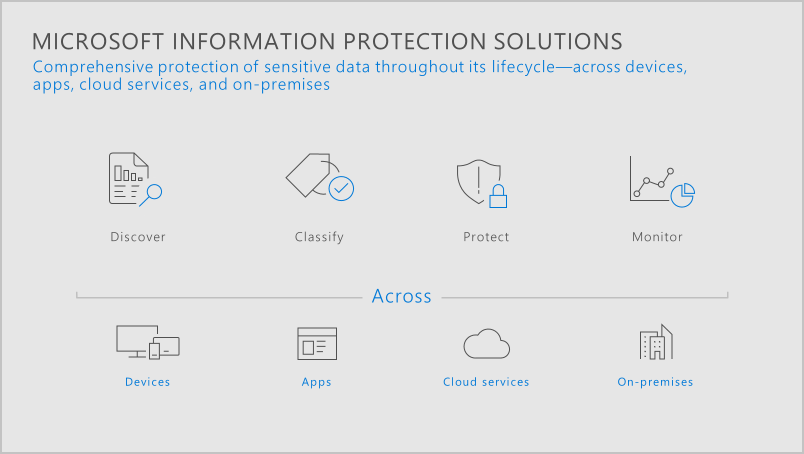
Fas 1: Identifiera dina data
Anslut appar: Det första steget i att identifiera vilka data som används i din organisation är att ansluta molnappar som används i din organisation till Defender for Cloud Apps. När du är ansluten kan Defender for Cloud Apps genomsöka data, lägga till klassificeringar och framtvinga principer och kontroller. Beroende på hur appar är anslutna påverkar hur och när genomsökningar och kontroller tillämpas. Du kan ansluta dina appar på något av följande sätt:
Använd en appanslutning: Våra appanslutningsprogram använder de API:er som tillhandahålls av appleverantörer. De ger bättre insyn i och kontroll över de appar som används i din organisation. Genomsökningar utförs regelbundet (var 12:e timme) och i realtid (utlöses varje gång en ändring identifieras). Mer information och instruktioner om hur du lägger till appar finns i Ansluta appar.
Använd appkontroll för villkorsstyrd åtkomst: Vår appkontrolllösning för villkorsstyrd åtkomst använder en omvänd proxyarkitektur som är unikt integrerad med Microsoft Entra villkorlig åtkomst och gör att du kan tillämpa kontroller på alla appar.
Microsoft Edge-användare drar nytta av direkt webbläsarskydd. Appkontrollen för villkorsstyrd åtkomst tillämpas i andra webbläsare med hjälp av en omvänd proxyarkitektur. Mer information finns i Skydda appar med Microsoft Defender for Cloud Apps appkontroll för villkorsstyrd åtkomst och webbläsarskydd med Microsoft Edge for Business (förhandsversion).
Undersök: När du har anslutit en app till Defender for Cloud Apps med dess API-anslutningsapp genomsöker Defender for Cloud Apps alla filer den använder. I Microsoft Defender-portalen går du till Filer under Cloud Apps för att få en översikt över de filer som delas av dina molnappar, deras tillgänglighet och deras status. Mer information finns i Undersöka filer.
Fas 2: Klassificera känslig information
Definiera vilken information som är känslig: Innan du letar efter känslig information i dina filer måste du först definiera vad som räknas som känsligt för din organisation. Som en del av vår dataklassificeringstjänst erbjuder vi över 100 färdiga typer av känslig information, eller så kan du skapa en egen som passar din företagspolicy. Defender for Cloud Apps är inbyggt integrerat med Microsoft Purview Information Protection och samma känsliga typer och etiketter är tillgängliga i båda tjänsterna. Så när du vill definiera känslig information går du till Microsoft Purview Information Protection-portalen för att skapa dem och när de har definierats kommer de att vara tillgängliga i Defender for Cloud Apps. Du kan också använda avancerade klassificeringstyper som fingeravtryck eller Exact Data Match (EDM).
För dig som redan har gjort det hårda arbetet med att identifiera känslig information och tillämpa lämpliga känslighetsetiketter kan du använda dessa etiketter i dina principer utan att behöva skanna innehållet igen.
Aktivera Microsoft Information Protection-integrering
- I Microsoft Defender-portalen väljer du Inställningar. Välj sedan Cloud Apps.
- Under Information Protection går du till Microsoft Information Protection. Välj Sök automatiskt igenom nya filer efter Microsoft Information Protection känslighetsetiketter och varningar för innehållsgranskning.
Mer information finns i Microsoft Purview Information Protection integration.
Skapa principer för att identifiera känslig information i filer: När du vet vilken typ av information du vill skydda är det dags att skapa principer för att identifiera dem. Börja med att skapa följande principer:
Filprincip
Använd den här typen av princip för att genomsöka innehållet i filer som lagras i dina API-anslutna molnappar nästan i realtid och data i vila. Filer genomsöks med någon av våra kontrollmetoder som stöds, inklusive Microsoft Purview Information Protection krypterat innehåll tack vare den interna integreringen med Defender for Cloud Apps.I Microsoft Defender-portalen går du till Cloud Apps och väljer Principer –>Principhantering.
Välj Skapa princip och välj sedan Filprincip.
Under Inspektionsmetod väljer du och konfigurerar någon av följande klassificeringstjänster:
- Dataklassificeringstjänster: Använder klassificeringsbeslut som du har fattat i Microsoft 365, Microsoft Purview Information Protection och Defender for Cloud Apps för att ge en enhetlig etikettupplevelse. Detta är den föredragna metoden för innehållsgranskning eftersom den ger en konsekvent och enhetlig upplevelse för Microsoft-produkter.
För mycket känsliga filer väljer du Skapa en avisering för varje matchande fil och väljer de aviseringar som du behöver, så att du informeras när det finns filer med oskyddad känslig information i din organisation.
Välj Skapa.
Sessionsprincip
Använd den här typen av princip för att söka igenom och skydda filer i realtid vid åtkomst till:- Förhindra dataexfiltrering: Blockera nedladdning, klipp ut, kopiera och skriv ut känsliga dokument på till exempel ohanterade enheter.
- Skydda filer vid nedladdning: Kräv att dokument etiketteras och skyddas med Microsoft Purview Information Protection. Den här åtgärden säkerställer att dokumentet skyddas och att användaråtkomsten begränsas i en potentiellt riskfylld session.
- Förhindra uppladdning av omärkta filer: Kräv att en fil har rätt etikett och skydd innan en känslig fil laddas upp, distribueras och används av andra. Med den här åtgärden kan du se till att omärkta filer med känsligt innehåll blockeras från att laddas upp tills användaren klassificerar innehållet.
I Microsoft Defender-portalen går du till Cloud Apps och väljer Principer –>Principhantering.
Välj Skapa princip och välj sedan Sessionsprincip.
Under Sessionskontrolltyp väljer du något av alternativen med DLP.
Under Inspektionsmetod väljer du och konfigurerar någon av följande klassificeringstjänster:
- Dataklassificeringstjänster: Använder klassificeringsbeslut som du har fattat i Microsoft 365, Microsoft Purview Information Protection och Defender for Cloud Apps för att ge en enhetlig etikettupplevelse. Detta är den föredragna metoden för innehållsgranskning eftersom den ger en konsekvent och enhetlig upplevelse för Microsoft-produkter.
För mycket känsliga filer väljer du Skapa en avisering och väljer de aviseringar som du behöver, så att du informeras när det finns filer med oskyddad känslig information i din organisation.
Välj Skapa.
Du bör skapa så många principer som krävs för att identifiera känsliga data i enlighet med företagets princip.
Fas 3: Skydda dina data
Nu kan du alltså identifiera filer med känslig information, men det du verkligen vill göra är att skydda informationen från potentiella hot. När du är medveten om en incident kan du åtgärda situationen manuellt eller använda någon av de automatiska styrningsåtgärder som tillhandahålls av Defender for Cloud Apps för att skydda dina filer. Åtgärderna omfattar, men är inte begränsade till, Microsoft Purview Information Protection interna kontroller, API-tillhandahållna åtgärder och realtidsövervakning. Vilken typ av styrning du kan tillämpa beror på vilken typ av princip du konfigurerar, enligt följande:
Styrningsåtgärder för filprinciper: Använder molnappleverantörens API och våra interna integreringar för att skydda filer, inklusive:
- Utlös aviseringar och skicka e-postaviseringar om incidenten
- Hantera etiketter som tillämpas på en fil för att framtvinga interna Microsoft Purview Information Protection kontroller
- Ändra delningsåtkomst till en fil
- Placera en fil i karantän
- Ta bort specifika fil- eller mappbehörigheter i Microsoft 365
- Flytta en fil till papperskorgen
Sessionsprincipkontroller: Använder funktioner för omvänd proxy för att skydda filer, till exempel:
- Utlös aviseringar och skicka e-postaviseringar om incidenten
- Tillåter uttryckligen nedladdning eller uppladdning av filer och övervakar alla relaterade aktiviteter.
- Blockera uttryckligen nedladdning eller uppladdning av filer. Använd det här alternativet för att skydda organisationens känsliga filer från exfiltrering eller infiltration från alla enheter, inklusive ohanterade enheter.
- Tillämpa automatiskt en känslighetsetikett på filer som matchar principens filfilter. Använd det här alternativet för att skydda nedladdningen av känsliga filer.
Mer information finns i Skapa Microsoft Defender for Cloud Apps sessionsprinciper.
Fas 4: Övervaka och rapportera om dina data
Dina principer är alla på plats för att inspektera och skydda dina data. Nu ska du kontrollera din instrumentpanel dagligen för att se vilka nya aviseringar som har utlösts. Det är ett bra ställe att hålla ett öga på hälsotillståndet för din molnmiljö. Din instrumentpanel hjälper dig att få en uppfattning om vad som händer och, om det behövs, starta en undersökning.
Ett av de mest effektiva sätten att övervaka känsliga filincidenter är att gå över till sidan Principer och granska matchningarna för principer som du har konfigurerat. Om du har konfigurerat aviseringar bör du dessutom överväga att regelbundet övervaka filaviseringar genom att gå över till sidan Aviseringar , ange kategorin som DLP och granska vilka filrelaterade principer som utlöses. Genom att granska dessa incidenter kan du finjustera dina principer för att fokusera på hot som är av intresse för din organisation.
Sammanfattningsvis säkerställer hanteringen av känslig information på det här sättet att data som sparas i molnet har maximalt skydd mot skadlig exfiltrering och infiltration. Om en fil delas eller förloras kan den endast nås av behöriga användare.
Se även
Om du stöter på problem är vi här för att hjälpa till. Om du vill ha hjälp eller support för ditt produktproblem öppnar du ett supportärende.